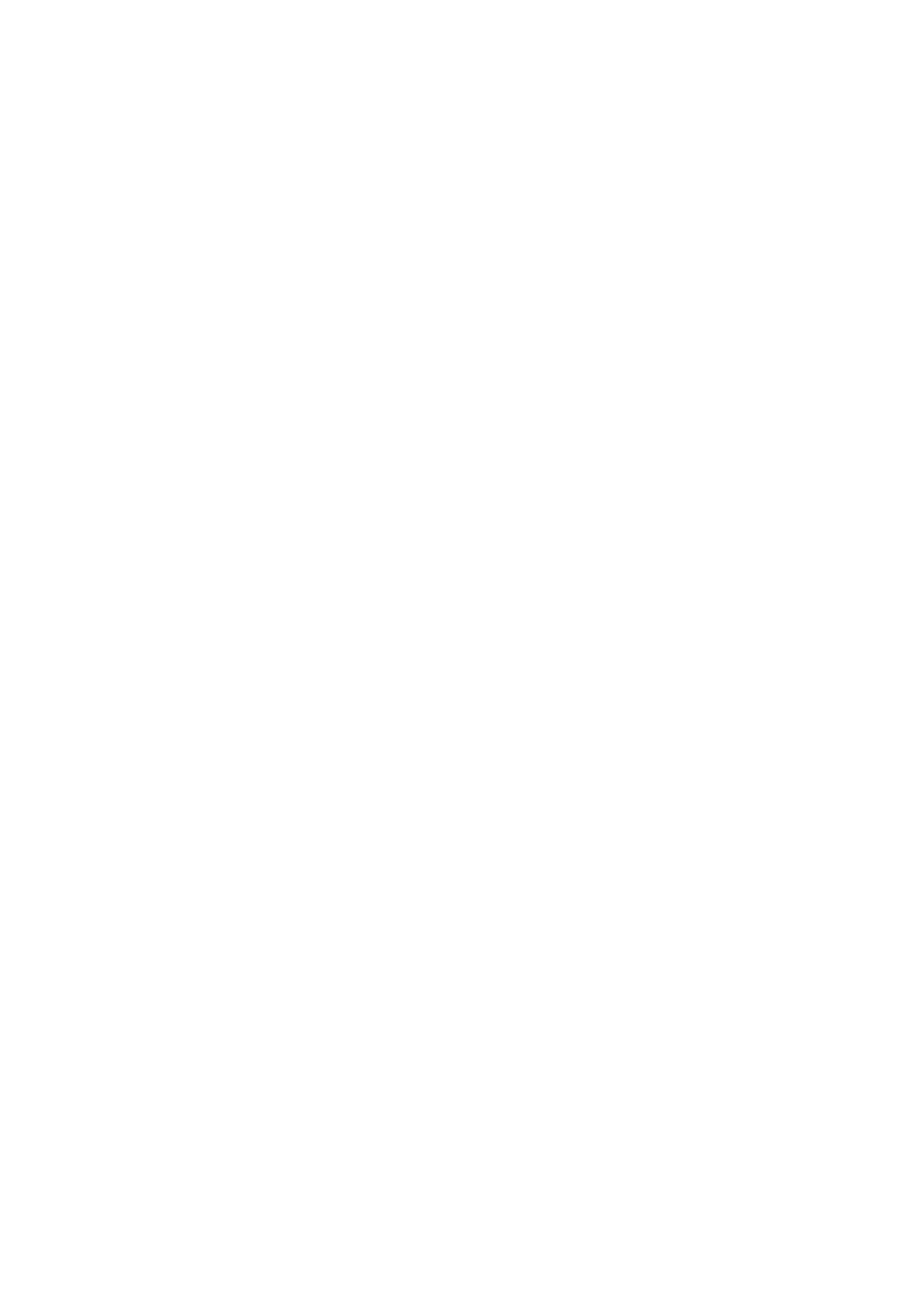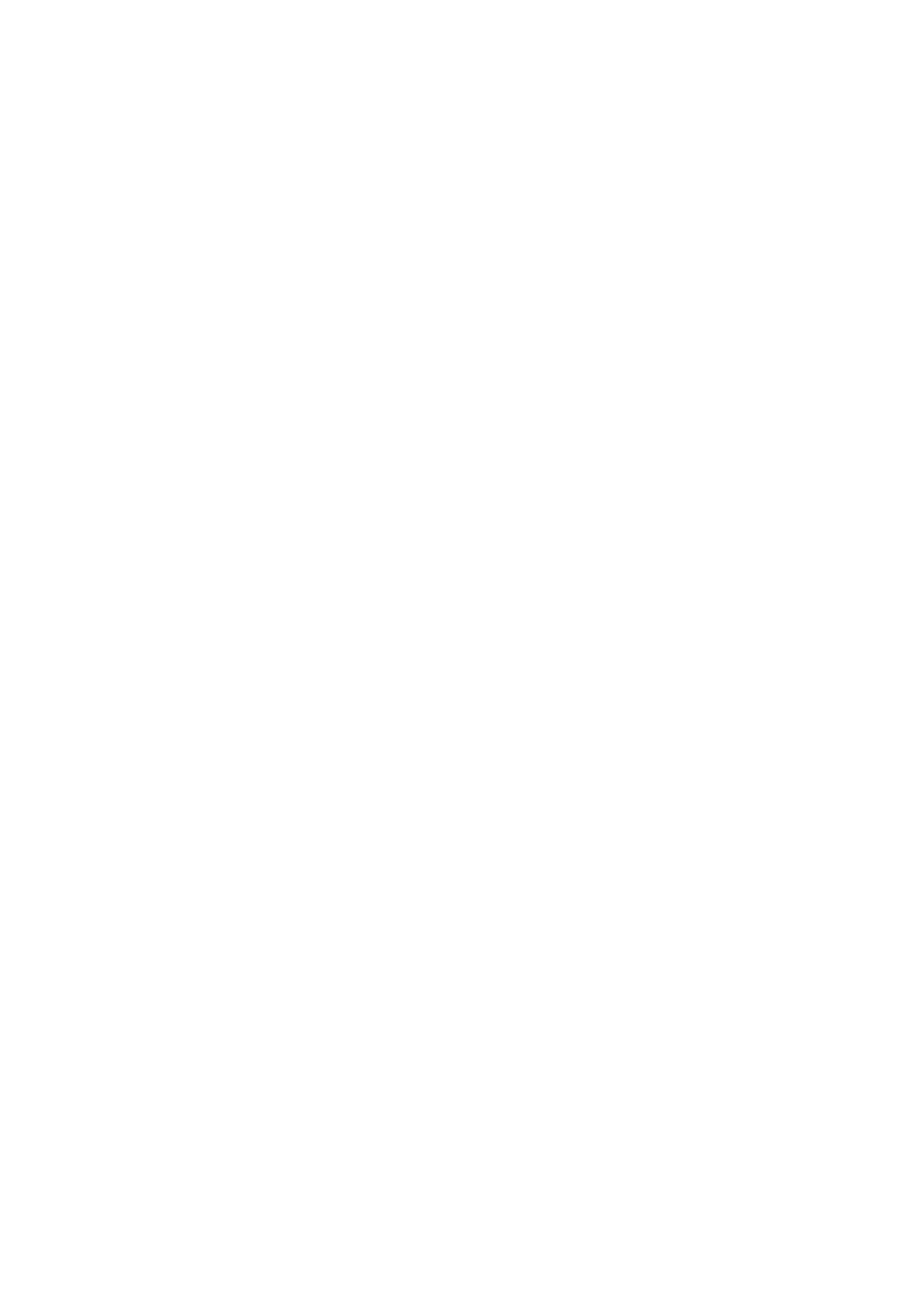
BULLE RETOUR RAPIDE............................................................................................................ 46
CAPTURES D' CRAN RAPIDES.....................................................................................................47
ÉCRAN SCIND POUR UNE EFFICACIT DOUBL E......................................................................... 49
UTILISER CLONAGE D'APPLIS POUR S PARER VOS COMPTES PROFESSIONNELS ET PERSONNELS
..................................................................................................................................................51
FAIRE DU MULTIT CHE AVEC FEN TRES FLEXIBLES...................................................................51
ÉCONOMIE D' NERGIE INTELLIGENTE POUR UNE PLUS GRANDE AUTONOMIE DE LA BATTERIE.53
PARAM TRES RAPIDES,ACC S INSTANTAN ................................................................................55
UTILISER CENTRE DE NOTIFICATIONS POUR G RER LES NOTIFICATIONS...................................57
BARRE D' TAT............................................................................................................................58
HORLOGE.................................................................................................................................. 59
COMMENCEZ VOTRE JOURN E CONFORTABLEMENT AVEC AJUSTABLE EN FONCTION DE LA
M T O......................................................................................................................................... 62
CONSULTER LA M T O................................................................................................................63
UTILISER CALCULATRICE POUR EFFECTUER DES CALCULS...................................................... 64
UTILISER BOUSSOLE POUR TROUVER VOTRE CHEMIN.............................................................. 67
UTILISER LES FONCTIONNALIT S DE L'APPLI T L PHONE............................................................68
UTILISER L'APPLI MESSAGES.................................................................................................... 73
UTILISER NAVIGATEUR OPPO................................................................................................. 75
UTILISER GESTIONNAIRE DE FICHIERS POUR G RER LES FICHIERS............................................77
PROT GER VOTRE T L PHONE AVEC GESTIONNAIRE DE T L PHONE............................................ 82
UTILISER THEME STORE POUR PERSONNALISER VOTRE T L PHONE..........................................85
T L CHARGER LES APPLIS PARTIR DE L'APP MARKET..............................................................88
AMUSEZ-VOUS AVEC GAME CENTER........................................................................................89
UTILISER ENREGISTREUR POUR FACILITER VOTRE TRAVAIL ET VOTRE VIE............................. 90
UTILISEZ LA CAPTURE VID O DE L' CRAN POUR CAPTURER DES MOMENTS MERVEILLEUX.......91
UTILISER CLONE PHONE POUR FACILEMENT TRANSF RER DES DONN ES..................................93
D FINIR LA M THODE DE SAISIE.................................................................................................94
UTILISER OPPO SHARE POUR TRANSF RER RAPIDEMENT DES FICHIERS SANS UTILISER DE
DONN ES.................................................................................................................................... 94
UTILISER LE MODE ACCESSIBILIT ............................................................................................ 95
UTILISER LE MODE CONCENTRATION POUR RESTER CONCENTR ..............................................99
UTILISER LE MODE SIMPLE POUR RENDRE VOTRE T L PHONE PLUS SIMPLE D'UTILISATION... 100
UTILISER LE MODE PLUSIEURS UTILISATEURS POUR PARTAGER VOTRE T L PHONE EN TOUTE
S CURIT ...................................................................................................................................101
SAUVEGARDER LES DONN ES DE VOTRE T L PHONE ET PROT GER VOS DONN ES.....................102
CHARGER VOTRE T L PHONE................................................................................................... 102
PHOTOS ET VID OS.................................................................................................................103
LES BASES DE L'APPAREIL PHOTO...........................................................................................103
PRENDRE DES PHOTOS EN MODE PORTRAIT............................................................................105
AI BEAUTY POUR VOUS EMBELLIR......................................................................................... 106
SCANNER DE TEXTE................................................................................................................ 106
UTILISER LE MODE PAYSAGE NOCTURNE DANS DES CONDITIONS DE FAIBLE LUMINOSIT .....108
UTILISER LE MODE PANORAMA POUR PRENDRE DES PHOTOS GRAND ANGLE........................ 109